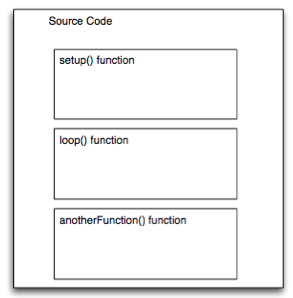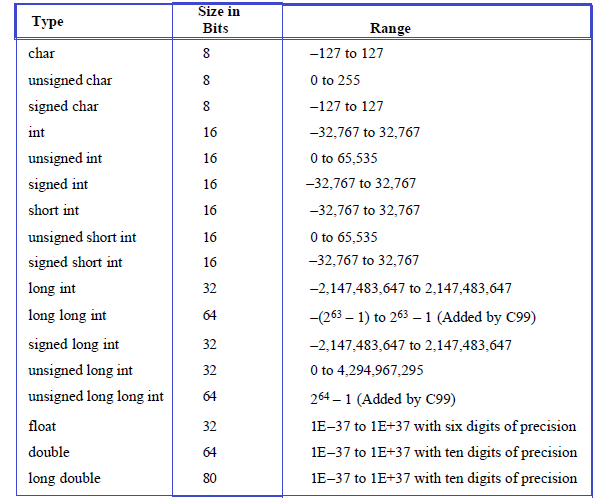Untuk installasi software dan board arduino bisa baca
disini atau disumbernya langsung
disini.
Semua bahasa perograman terdiri dari
- ekspresi,
- statemen,
- blok statemen
- blok fungsi
Ekspresi adalah kombinasi operand dan operator contoh 2+3 , X
> Y dst… 2,3,X dan Y adalah operand sedangkan + dan >
adalah operator .
Statemen adalah instruksi lengkap dalam bahasa C diakhiri dgn tanda ; (titik koma) contoh : A= 2+3;
Statemen dan ekspresi C arduino indentik dengan ANSI-C , Struktur Program C Arduino minimal terdiri dari dua fungsi yaitu setup() dan loop().
Fungsi setup() dijalankan pertama
kali setiap board arduino dihidupkan sedangkan fungsi loop()
dijalankan terus menerus selama board arduino hidup. Pada program
standar C ANSI fungsi yg pertama dijalankan adalah fungsi main() pada
C arduino adalah fungsi setup().
berikut ini struktur minimal C Arduino :
//setup digunakan untuk inisialisasi variable, mode pin dll
void setup()
{
statement
}
void loop()
{
statement
}
contoh program
// Pin 13 dihubungkan ke LED pada kebanyakan Arduino board.
// pin 13 diberi nama led:
int led = 13;
// setup routine dijalankan sekali saat arduino direset :
void setup() {
// inisialisasi pin digital 13 sbg output.
pinMode(led, OUTPUT);
}
// loop melakukan elsekusi berulang:
void loop() {
digitalWrite(led, HIGH); //LED on
delay(1000);
digitalWrite(led, LOW); // LED off
delay(1000);
}
VARIABLE DAN KONSTANTA
Variabel adalah memori penyimpanan data yang nilainya dapat diubah-ubah. variable disimpan di RAM
Konstanta adalah memori penyimpanan data yang nilainya tidak dapat
diubah setelah program di compile. Konstanta disimpan di memory program.
VARIABLE SCOPE
Variable dan konstanta global dapat diakses di seluruh bagian program.
Variable dan konstanta lokal hanya dapat diakses didalam fungsi tempat dideklarasikannya.
Type Data
Arduino C mendukung sebagian besar tipe data ANSI C dengan beberapa
pengecualian. Variabel adalah sebuah atau beberapa lokasi memori yang
diberi nama. Ketika anda mendefinisikan variabel Anda juga harus
memberitahu compiler jenis data variable tsb.
Tipe data dari variabel penting karena untuk menentukan berapa banyak byte
memori yg disediakan untuk variabel itu, dan jenis data yang dapat disimpan dalam variabel.
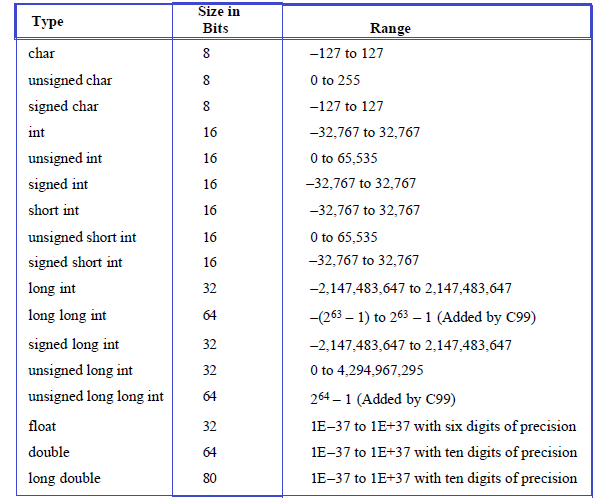
CONTROL STATEMENT
while (expression) //selama expresi bernilai true laksanakan perulangan blok statemen dibawahnya.
{
statement1;
statement2;
…..
}
atau jika satement hanya 1 baris statement tdk perlu di berikurung { }
while(expression)
statement;
do //jalankan statement dibawah ( minimal 1 kali perulangan dilaksanakan) ,
{
statement1;
statement2;
…
}
while (expression); // jika ekspresi true , jalankan kembali perulangan.
atau jika satement hanya 1 baris
do
statement;
while (expression);
for (expr1; expr2; expr3) //laksanakan perulangan sebanyak expr2 dimulai dari expr1.
{
statement1;
statement2;
…
}
atau jika satement hanya 1 baris
for(expr1; expr2; expr3)
statement;
if (expression) //jika ekspresi bernilai true laksanakan blok statemen dibawahnya
{
statement1;
statement2;
…
}
atau jika satement hanya 1 baris
if(expression)
statement;
switch (expression)
{
case const1: // jika expression = const1 eksekusi staement2 dibawahnya
statement1;
statement2;
case const2: // jika expression = const2 eksekusi statemenibawahnya
statement3;
statement4;
case constX: // jika espression=constX eksekusi statemen dibawahnya
statement5;
statement6;
default:
statement7; // jika ekspression tdk sama dgn const1,cons2, dan constX
statement8;
}
break, continue, & goto statements digunakan untuk merubah alur
eksekusi untuk statement pengulangan for, while, do/while, and switch .
Break
break statement digunakan untuk keluar dari pengulangan for, while,
do/while, atau switch . break keluar dari blok pengulangan dimana dia
berada saja.
Continue
continue akan menyebabkan program memulai iterasi berikutnya dari statemen pengulangan while,
do/while, atau for loop. continue sama seperti break pengulangan akan
berhenti pada point yg dituju (di skip), bedanya continue akan memulai
loop lagi, dari atas, sedangkan break memaksa keluar dari loop /
pengulangan .
setup()
{
}
loop()
{
int i;
for(i; i<7; i++)
{
if(i==3)
continue;
printf(%d, i )
}
}
OPERATOR DAN EXPRESSI
Operator Penugasan ( “=” )
Setelah variabel telah dideklarasikan, operasi dapat dilakukan pada
variable menggunakan operator penugasan (=). Sebuah nilai yang diberikan
untuk variabel dapat berupa sebuah konstanta, variabel, atau ekspresi.
Sebuah ekspresi dalam bahasa C adalah kombinasi dari operan
(pengidentifikasi) dan operator. operaor penugasan antara lain sebagai
berikut:
Variable = nilai ,
contoh nilai_max = 10;
Operator Arithmetic :
Perkalian *
Pembagian /
Modulo %
Penjumlahan +
Pengurangan atau Negasi –
Operator Logika
AND &&
OR ||
Operator relasional
sama dengan ==
tdk sama dengan !=
lebih kecil <
lebih kecil atau sama dengan <=
lebih besar >
lebih besar atau sama dengan >=
increment
++variable atau variable++ artinya variable=variable+1 ,
misal ++X atau X++ artinya X = X+1
perbedaaanya adalah untuk ++X , tambahkan dulu nilai X dgn 1 baru di
proses baris kode tsb, sedangkan X++ , proses dulu baris code baru
tambahkan nilai X dgn 1
deccrement
–variable atau variable– artinya variable=variable-1 ,
misal –Y atau Y– artinya Y = X-1
perbedaaanya adalah untuk –Y , kurangi dulu nilai Y dgn 1 baru di
proses baris kode tsb, sedangkan Y– , proses dulu baris code tsb baru
kurangi nilai Y dgn 1
Compound
compound digunakan hanya untuk menyingkat baris expresi saja contoh nya sbb
a += 3; artinya a = a + 3
b -= 3; artinya b = b – 3
c *= 3; artinya c = c * 3
d /= a; artinya d = d / a
a |= 3; artinya a = a OR 3
b &= 3; artinya b = b AND 3
c ^= 3; artinya c = c ^ 3
PORTD &= 3; artinya PORTD = PORTD & 3
kondisonal Expressi
if(expression_A)
expression_B;
else
expression_C;
baris kode diatas bisa digantikan oleh kondisional expressi:
expression_A ? expression_B : expression_C;
contoh : (A > 10) ? x = 5 : x =22;
kondisional expresi diatas artinya sama dengan :
IF(A>10)
{
x=5;
}
Else
{
x= 22
}
..
FUNGSI
yang dimaksud fungsi adalah sebuah blok statement yg melaksanakan tugas tertentu dan bisa
dipakai lebih dari 1 kali di dlm program.
program bahasa C terdiri dari fungsi fungsi dan sebuah program c minimal terdiri dari 1 fungsi .
fungsi setup() dijalankan pertama kali saat program dijalankan.
fungsi terdiri dari dua bagian utama yaitu kepala fungsi dan blok fungsi
berikut ini bentuk umum sebuah fungsi adalah :
type name_fungsi (type paramameter)
{
statement
}
kepala fungsi terdiri dari type return value, nama fungsi , types dan nama parameter(jika ada) .
Statement di block fungsi menyatakan apa yg fungsi harus lakukan.
jika return value atau parameter tdk ada maka typennya ditulis void seperti dibawah ini
void namefungsi (void)
{
statement
}
Structures, Union, dan Data Storage
Digital Input
void pinMode (int pin, int mode)
memerintahkan Arduino apakah pin akan diset sbg digital input atau output. Mode dapat berupa Input atau OUTPUT.
int digitalRead (int pin)
Membaca nilai dari pin digital. Nilai yg didapat dapat berupa 1 atau 0.
void digitalWrite (int pin, int value)
Menulis nilai ke pin digital. Nilai yg ditulis dapat berupa 1 atau 0.
Analog Input
int analogRead (int pin)
Membaca nilai dari pin analog. Nilai yg didapat adalah antara 0 dan 1023.
void analogWrite (int pin, int value)
Menulis nilai analog ke pin. nilai yg ditulis antara 0 dan 255.
Serial communication
Networking
waktu dan tanggal
I2C
SPI
Wireless
LCD Display
Referensi
Beginning Arduino Programming
C Programming for Arduino
Arduino Cook Book
Selamat Belajar!
Harley Daoelay
Sumber : https://pccontrol.wordpress.com/dasar-c-arduino/